您是否正在寻找一种在微软Outlook 中共享日历的简单方法?无论您是从事团队项目还是需要与其他人协调,本指南都会向您展示如何做到这一点。我们将教您如何使用 Outlook 的桌面版和 Web 版在 Outlook 中共享日历。作为奖励,您将获得有关管理日历权限的提示。
如何使用 Windows 应用程序共享 Outlook 日历
如果您使用适用于 Windows 的 Microsoft Outlook ,日历共享将会非常容易。请按照下列步骤操作:
1.在 Windows PC 上打开 Outlook。
2.找到左下角的日历图标。
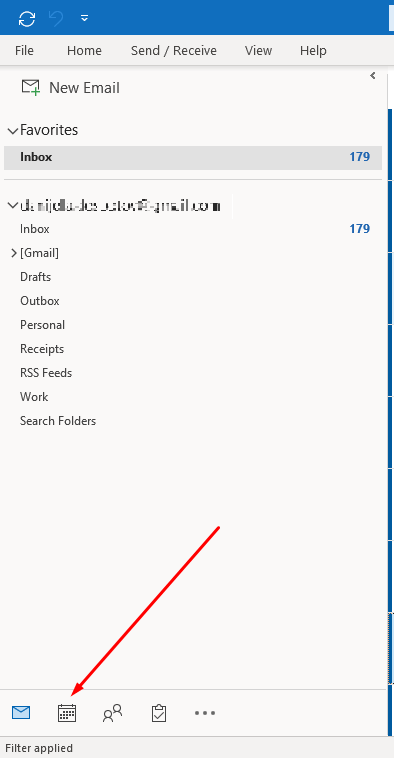
3.在主页选项卡中,选择工具栏右上角的共享日历。
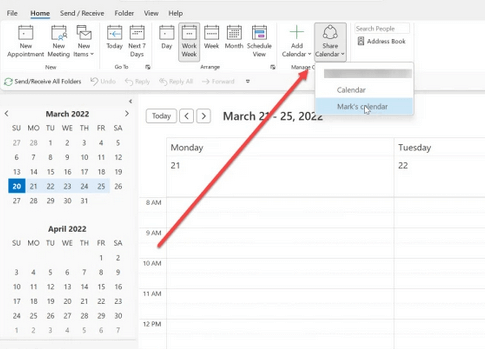
4. Outlook 将向您显示可共享日历的列表。请记住,并非您在 Outlook 中配置的所有日历都可以共享。
5.单击要共享的日历以将其选中。
6.将打开一个包含日历属性的新对话框。选择添加以添加用户。
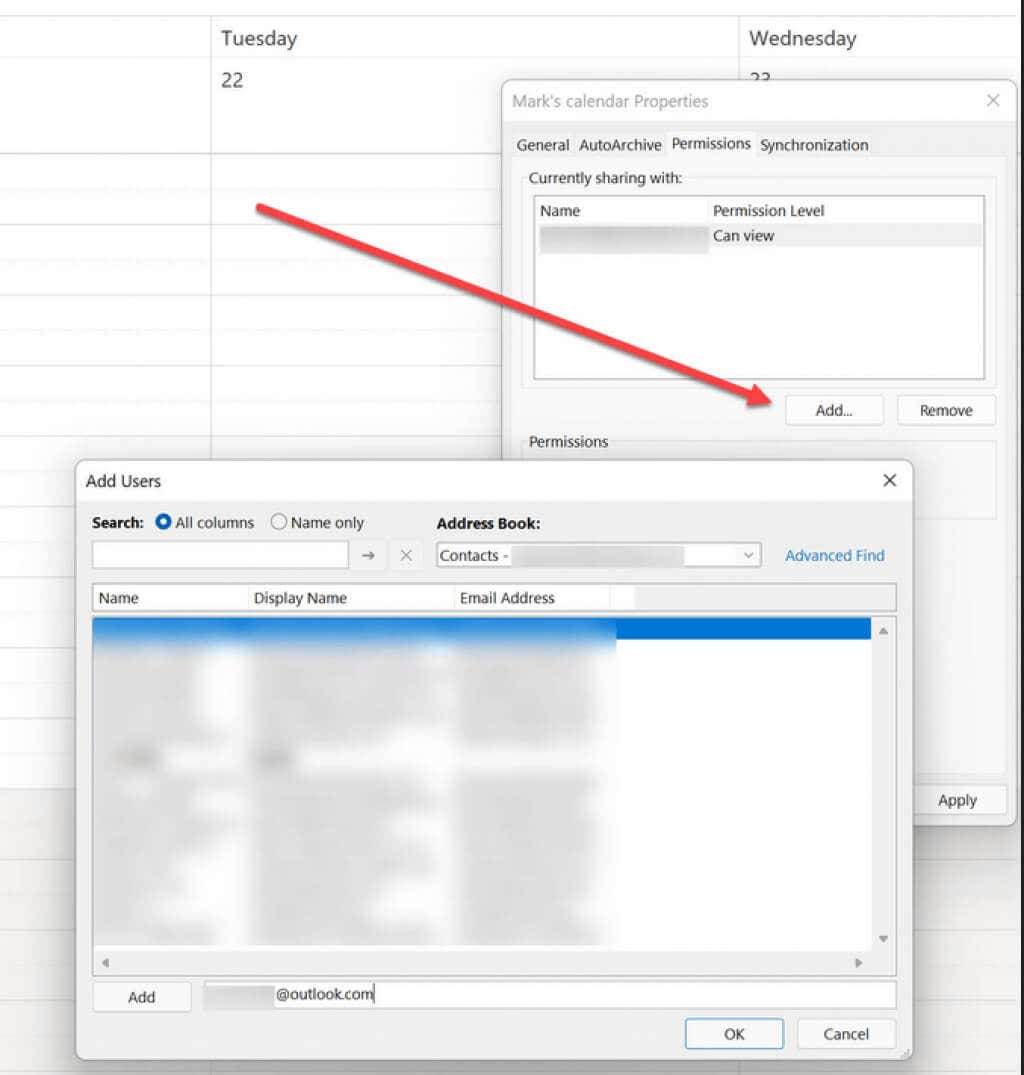
7.从联系人列表(通常是您的地址簿)中选择要与之共享日历的人员。开始输入此人的姓名,Outlook 将填写他们的电子邮件地址。
8.添加的人员将具有默认的共享权限级别。您现在可以单独选择它们并根据需要更改其访问级别。
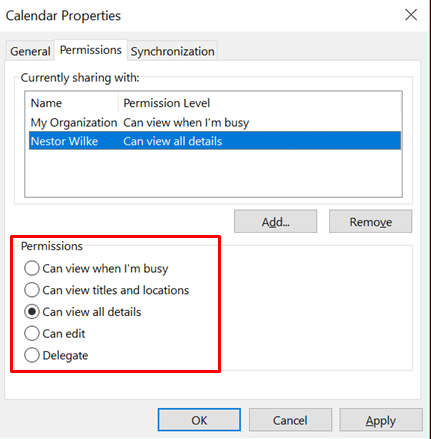
如何在网站上共享 Outlook 日历
如果您使用的设备没有安装 Microsoft Outlook 应用,您仍然可以使用 Outlook 网站共享日历。方法如下:
1.打开 您首选的网络浏览器 并在地址栏中输入 Outlook.live.com。使用您的凭据登录。
2.选择左侧菜单上的日历图标。
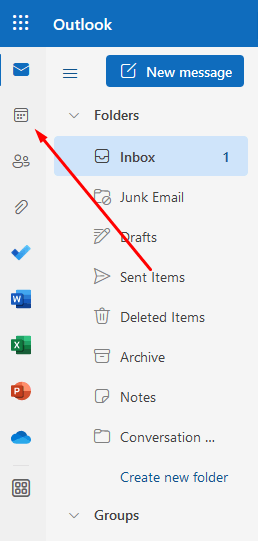
3.选择您要共享的日历并右键单击它。
4.如果可以共享此特定日历,您将可以选择共享和权限。单击它。
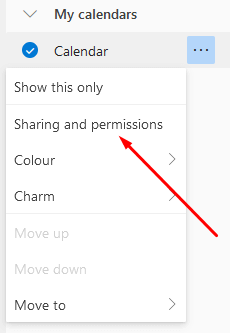
5.将弹出一个新对话框。输入您想要与其共享日历的人员的电子邮件地址。如果收件人在您的联系人中,Outlook Web 应用程序将提供一个列表,您可以从中选择电子邮件。.
6.添加用户后,您可以设置他们的权限级别。从下拉菜单中选择可以查看所有详细信息和可以编辑。
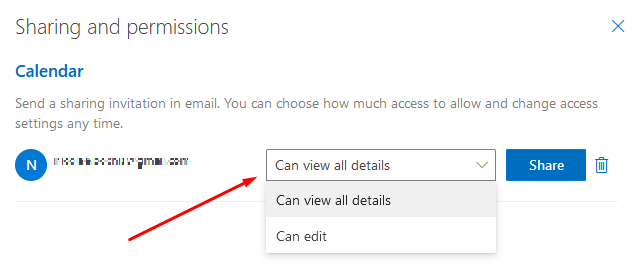
7.选择共享。
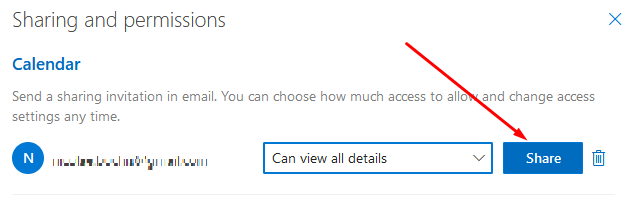
了解权限级别
与某人共享 Outlook 日历时,您必须按照上述步骤设置权限级别。您可以将其保留为默认值或将其更改为提供的选项之一。如果您使用桌面 Outlook 应用程序,则有五个选项;如果您通过网站共享日历,则只有两个选项。要准确了解选择哪个级别的权限,您需要了解它们。
请记住,如果您想要更详细的权限级别,则必须使用 Outlook 桌面应用程序进行设置。网页版的选项有限;您只能设置可以查看所有详细信息或可以编辑。这意味着您的同事将能够查看所有日历项目的完整详细信息,或者能够查看和编辑它们。
忙时可以查看
这是默认的权限级别,如果您选择不更改它,收件人将自动拥有该权限。与您共享日历的同事将能够打开它,并且只能查看您是否有空、忙碌、不在办公室或是否有约会。
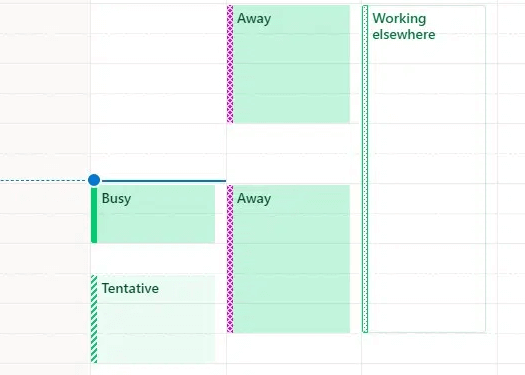
可以查看标题和位置
如果您想向日历收件人显示更多详细信息,请选择“可以查看标题和位置”选项。尽管这可以访问有限的详细信息,但您的同事现在可以查看会议的位置和标题(或主题)。您可以将某些会议标记为私人约会,它们不会显示地点和标题。相反,即使使用此权限级别,它们也将被指定为私有。
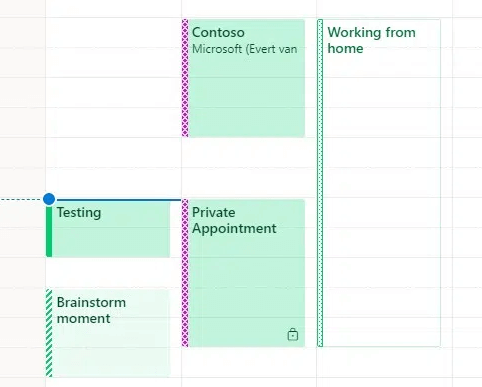
可以查看所有详细信息
此权限级别设置将允许收件人查看完整的详细信息和所有日历项目。除了会议和约会之外,他们还可以看到与会者、会议记录和附件。
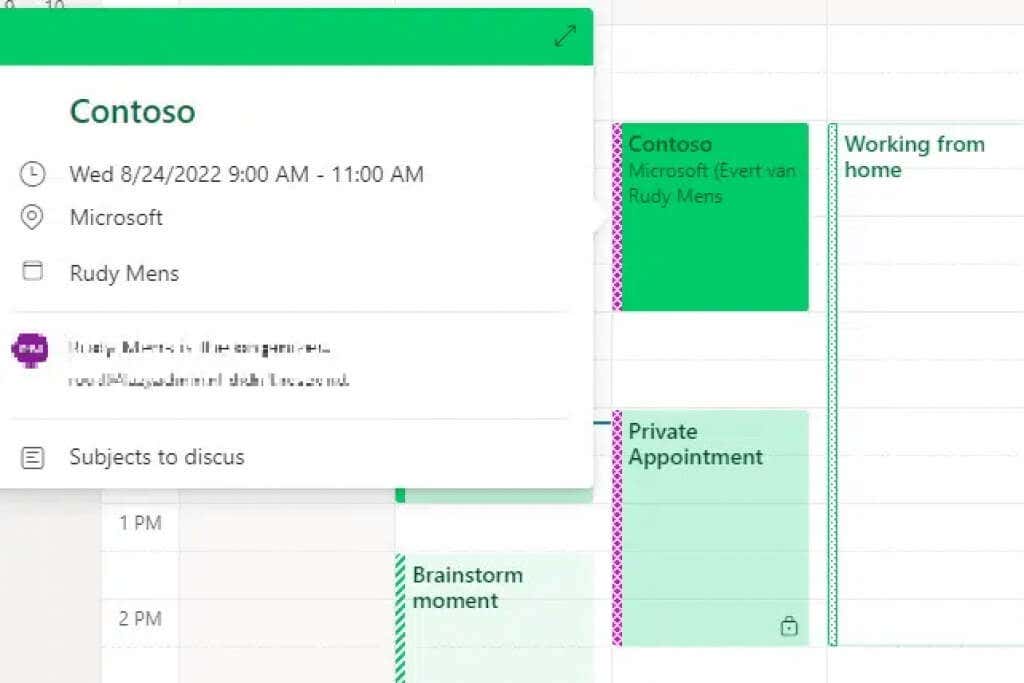
可以编辑
.此权限级别将允许您的同事更改您的 Outlook 日历。他们将能够添加或删除您的约会。但他们将无法收到您的会议请求,也无法回复会议邀请。
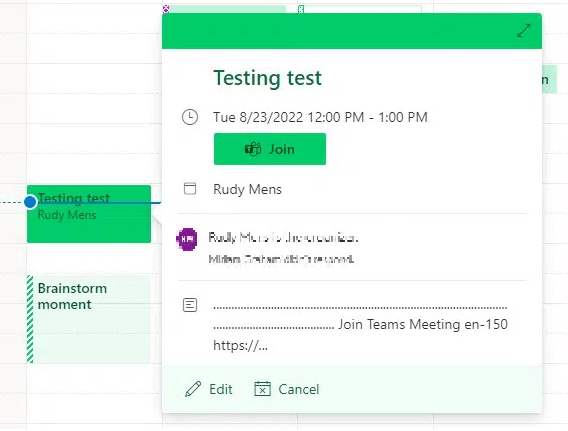
委托
您可能希望将此权限级别分配给值得信赖的人。这将使他们能够充分处理所有会议、约会和邀请。当您向某人分配委托权限时,您可以选择是否授予他们处理您的私人约会的权力。但要微调这些 Outlook 日历选项,您必须转到“帐户设置”。
为此,请按照以下步骤操作:
1.转到 Outlook 应用左上角的文件。
2.在信息选项卡中选择帐户设置。
3.找到委托访问选项
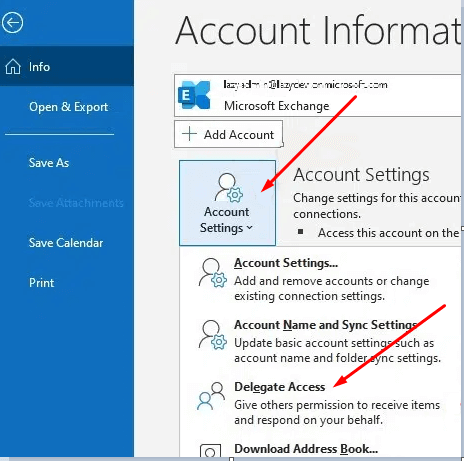
4.配置委托选项。您可以选择仅将会议请求发送给您的代表,但您将收到他们的副本。第二个选项将只有您的代表接收会议请求。第三个选项将向您和您的代表发送会议请求。
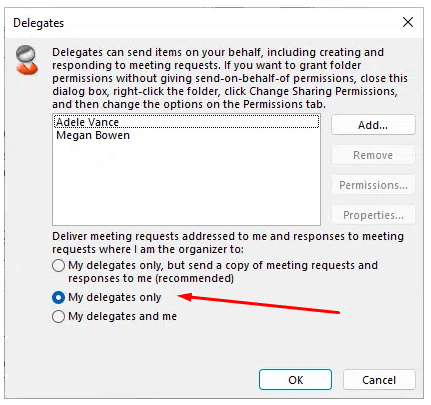
重要的是要知道您无法将整个组织或外部用户设置为代理人。此权限级别仅为特定用户或组保留。代理人将拥有对所有日历项目的完全访问权限,因此请仔细选择您想要分配此权限级别的对象。
在 Outlook 中共享日历是让每个人都保持同步的好方法。通过执行这些简单的步骤,您可以轻松共享您的日历,并放心地知道每个人都有相同的时间表。对于在 Outlook 中共享日历,您还有其他提示吗?请在评论中告诉我们!
.